Android TV OS 搭載のChromecast with Google TV にAndroid OS 用のアプリをインストールしたところ、アプリはタッチ操作を前提にした操作系だったため、リモコンでは操作できませんでした。
このためBluetoothマウスを接続して操作してみました。
使用したBluetoothマウス
2021/1/3現在、Amazonで買える有名なメーカーで一番安いものを購入しました。
適合規格は、「Bluetooth 3.0 Class2 / プロファイル:HID(Human Interface Device)」だそうです。
Bluetoothのバージョンは新しくないですが、古いバージョンならサポートしてくれていることを期待して選んでみました。
Bluetoothマウスとのペアリング
「設定」からペアリングします。
「リモコンとアクセサリ」→「リモコンやアクセサリのペア設定」と進み決定すると、Chromecast with Google TVがペア設定するデバイスを探す状態になるので、マウス側でペアリングを開始します。
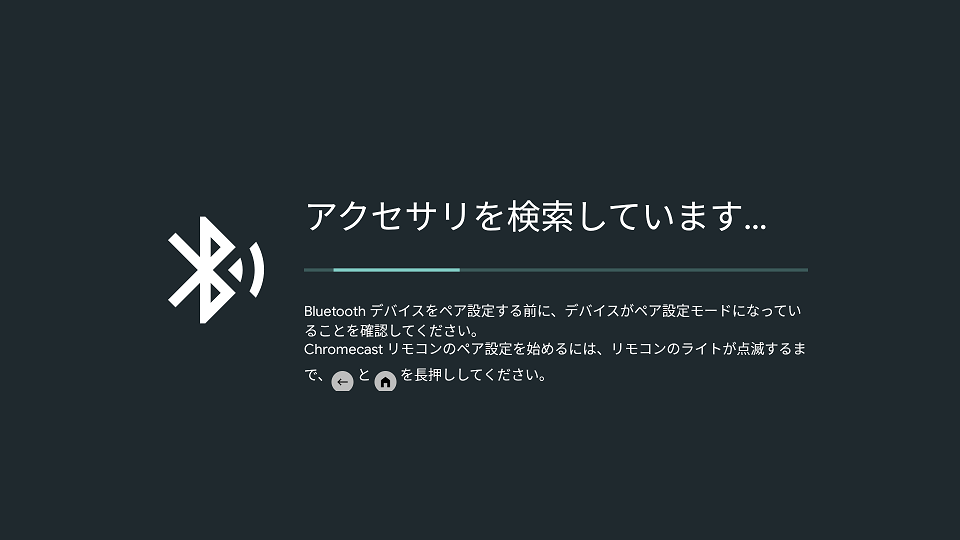
マウス側でペアリングを開始するとChromecast with Google TVにマウスが表示されます。ペアリングを開始したマウスで間違いなければ、リモコンの中央ボタンで選択してください。
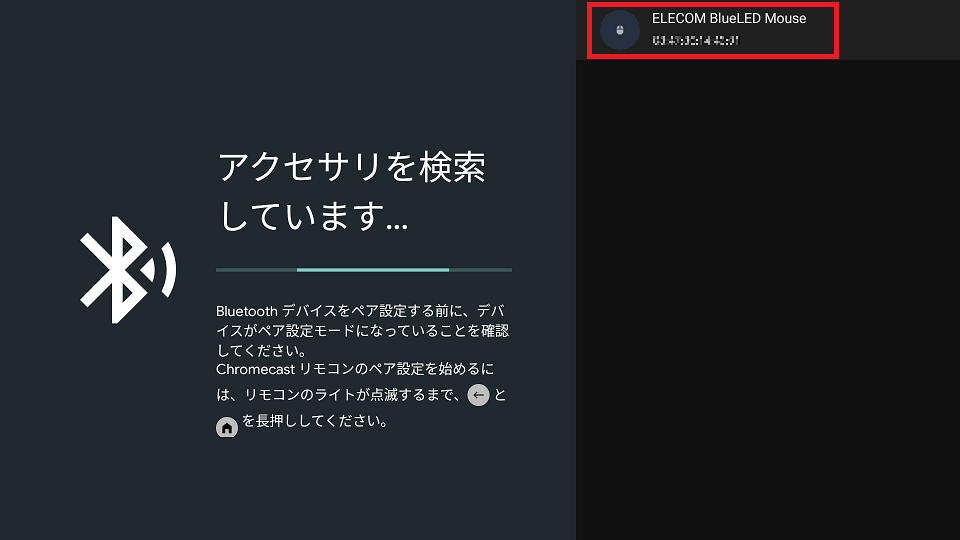
「ペア設定する」を選択してマウスとペアリングすることを確定します。既に「ペア設定する」にフォーカスされていますが、一度リモコンの右ボタンを押す必要があるようです。
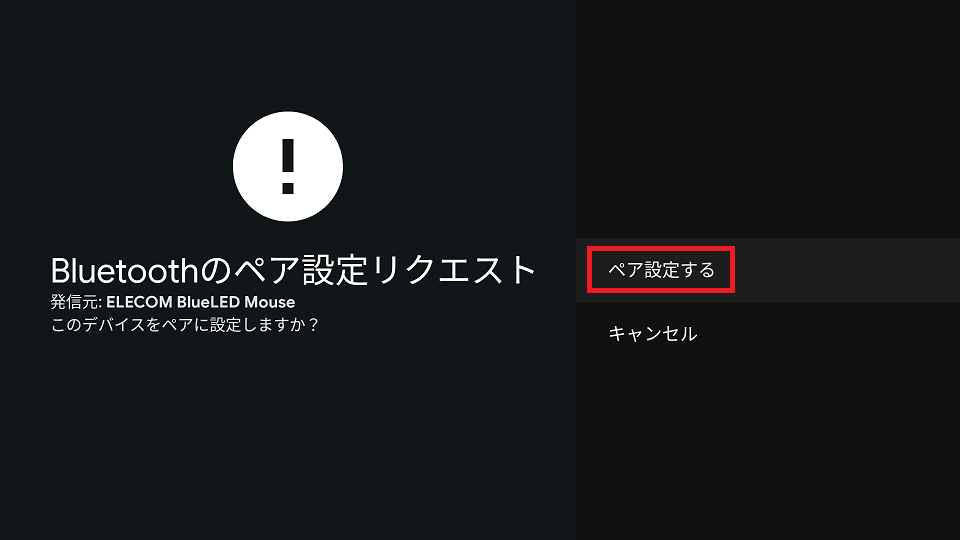
ペアリングの完了を待ちます。マウスを動かしてポインタが表示されればペアリング完了です。この画面で放置するとペアリング解除されてしまうようです。ポインタが表示できなくなった場合は、マウス側でペアリングを再度開始してください。
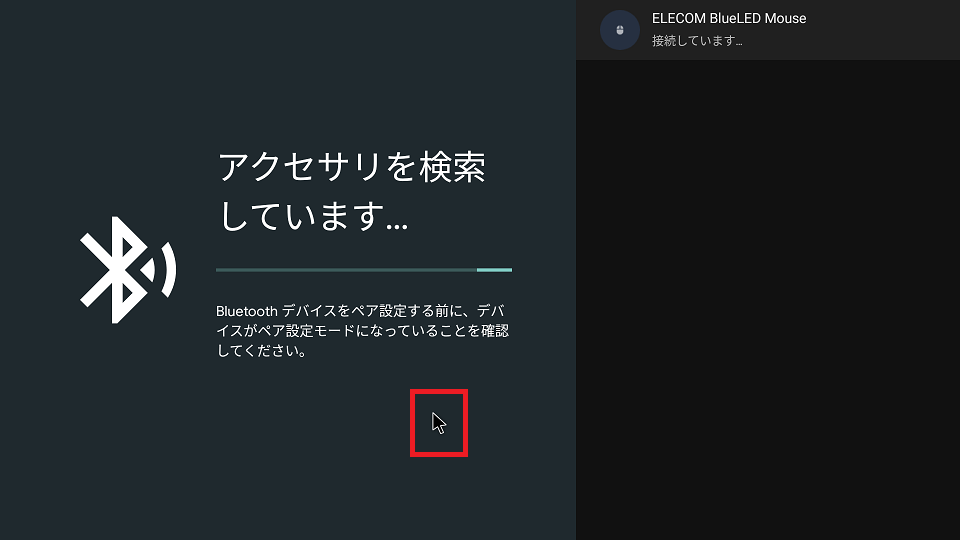
リモコンの「←」ボタンで戻ると、マウスが追加されています。
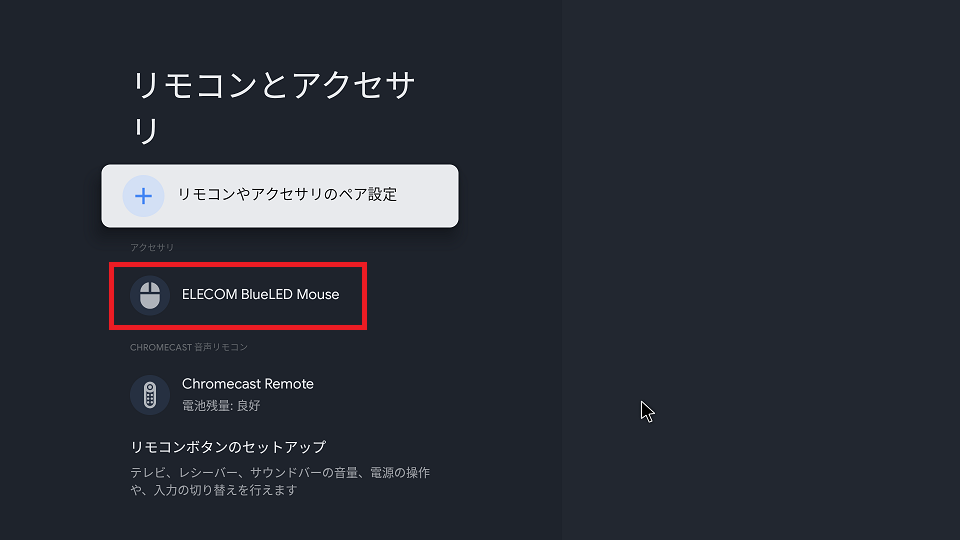
リモコンで操作できないアプリをマウスで操作
タッチ操作を前提とするアプリの場合、リモコンでは選択できない場所を選択しなくてはいけない場合があります。この画像では「次の一歩」を選択する必要があるのですが、リモコン操作では選択できません。
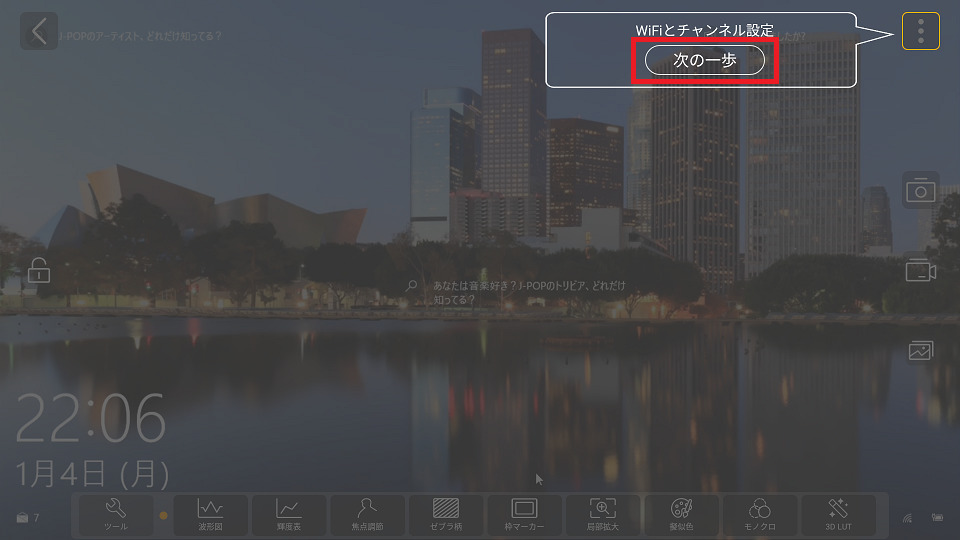
マウスのポインタを「次の一歩」に合わせると表示が変わります。
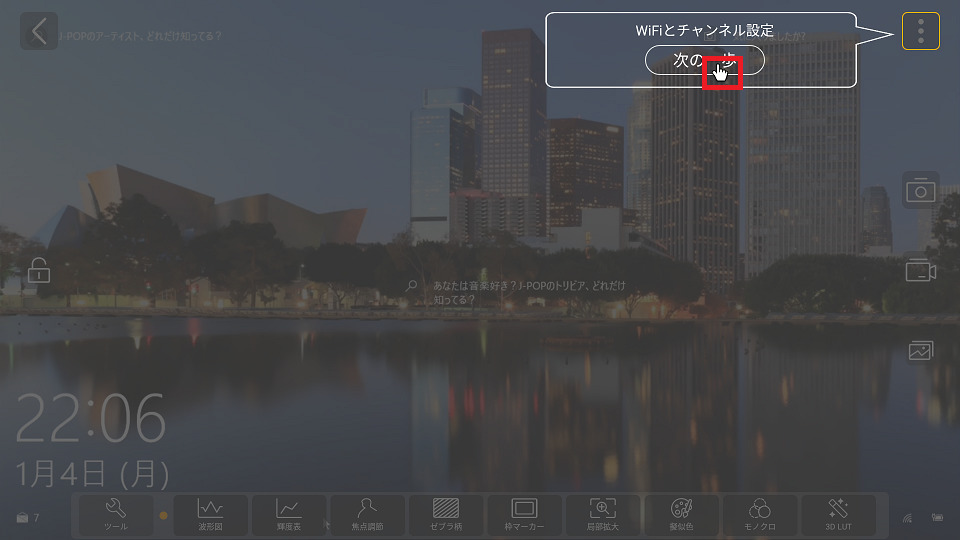
マウスの左ボタンを押すと「次の一歩」をタッチした状態になり、選択できました。
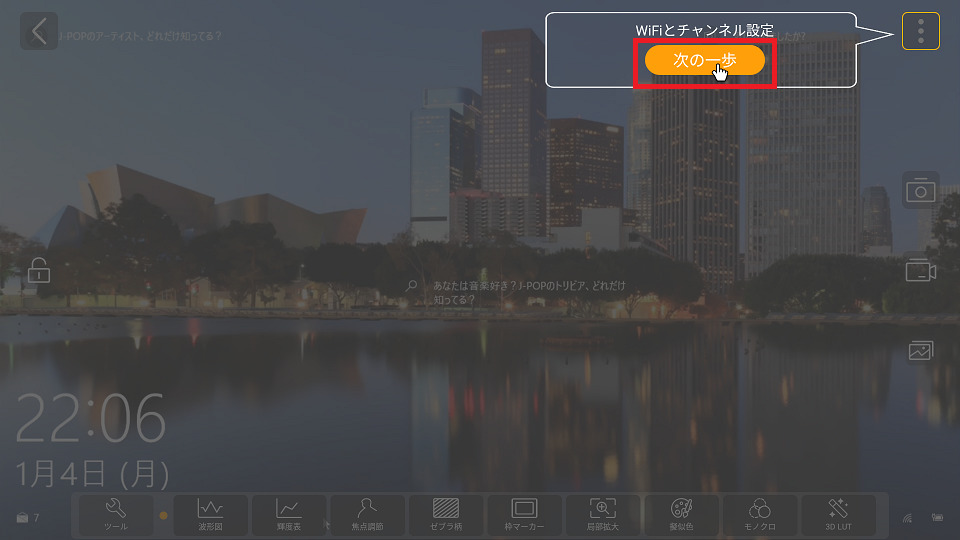
参考
マウスで操作できる部分もありますが、マウス操作で完結させることはできないようです。
ホーム画面や、設定画面は正常に操作できません。
前の画面に戻る操作ができません。
Chromecast with Google TVはリモコン操作を前提にしているため、戻る操作はリモコンの「←」ボタンで行うので、画面上に「戻る」ボタンが無いことが多いためです。(Chromecast with Google TVにおいて、マウスの右ボタンに戻る機能を割り当てることはできないようです。)


コメント